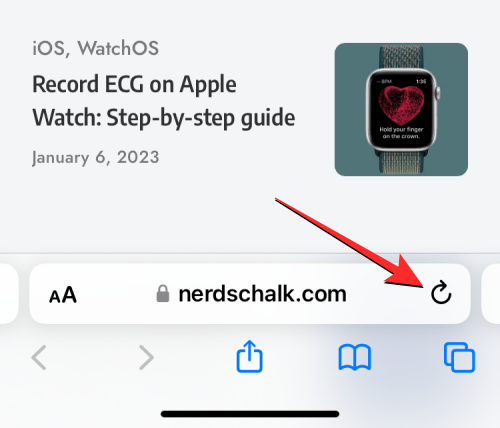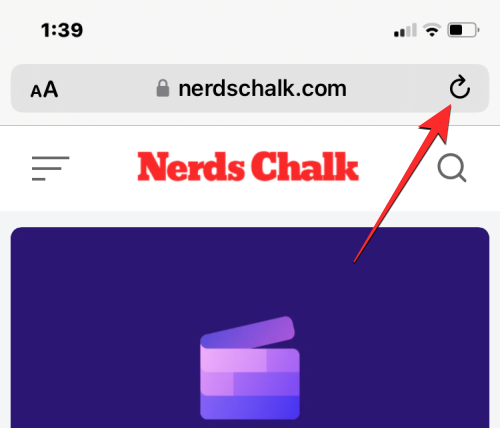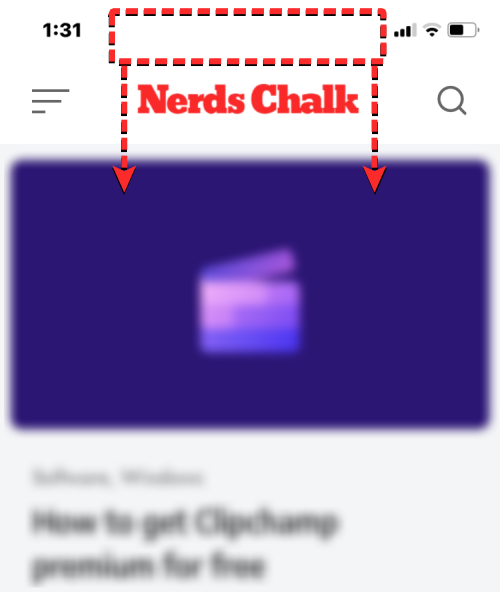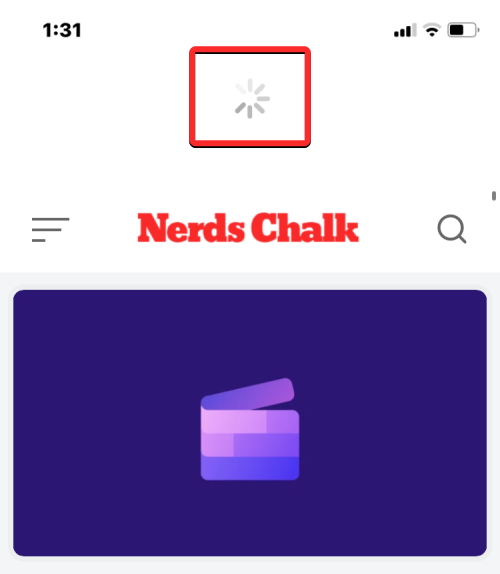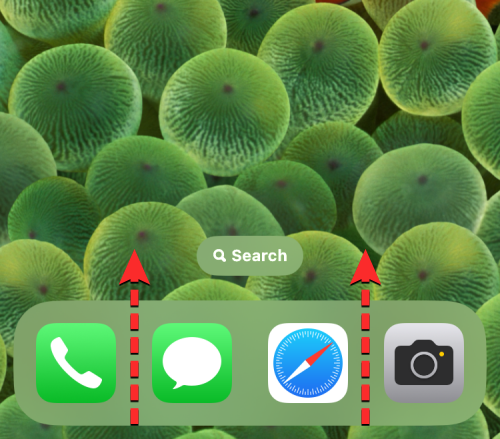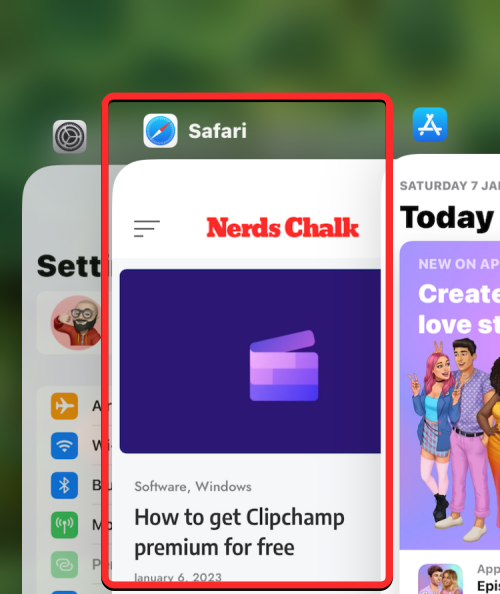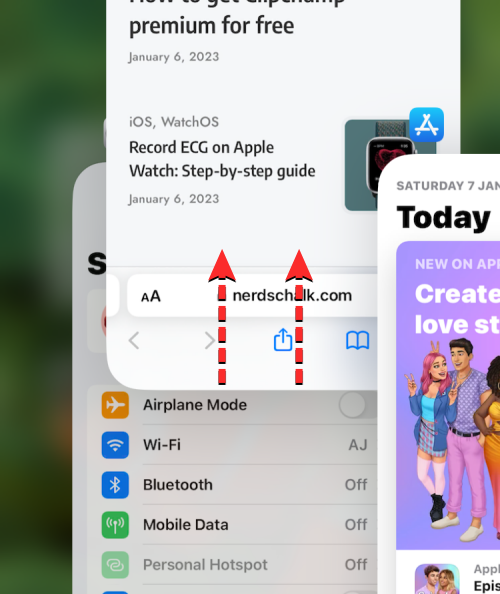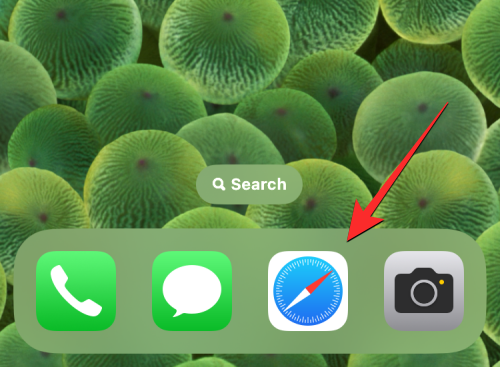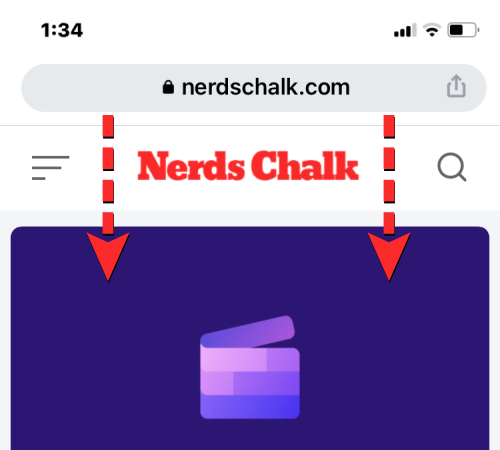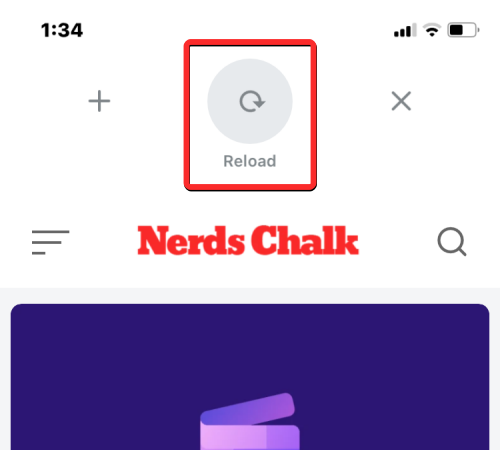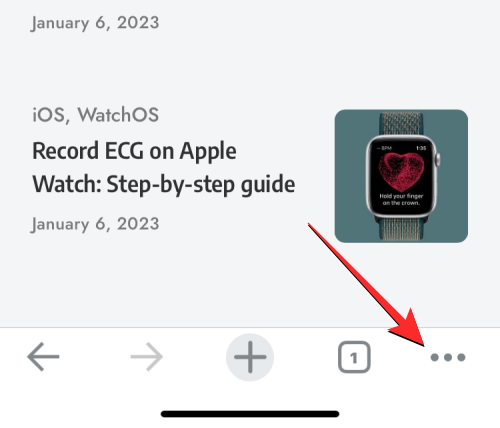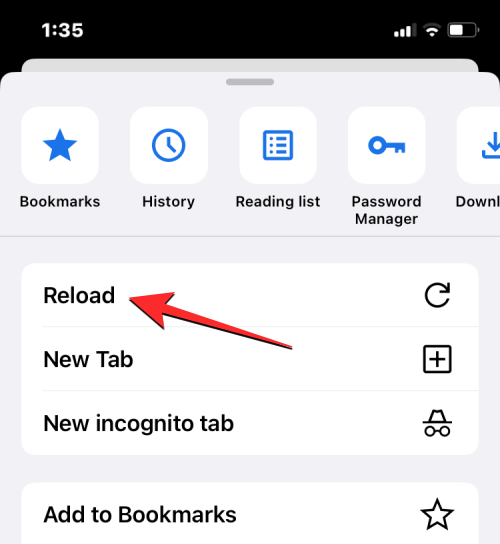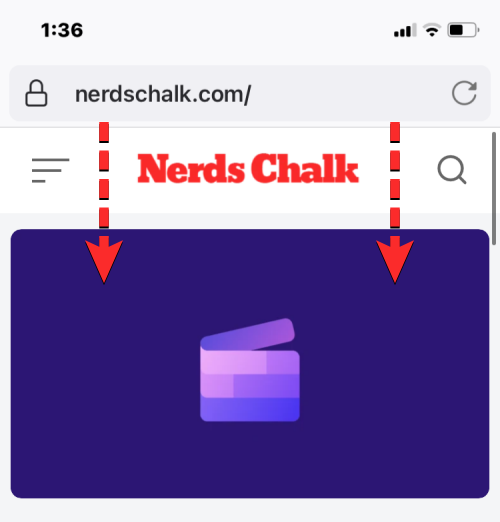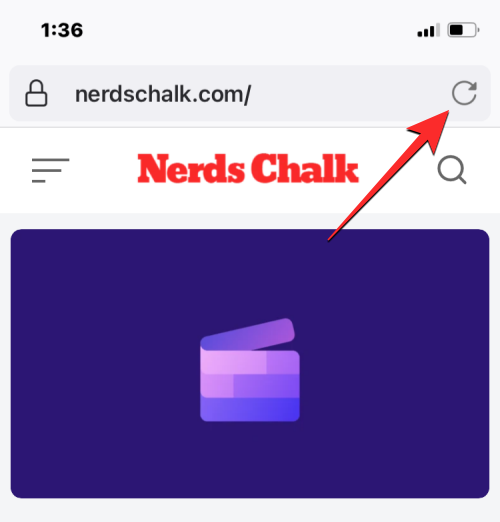Når du indlæser en webside på din iPhone, forbliver det indhold, der er indlæst på siden, der i en midlertidig varighed eller så længe browserappen forbliver åben på iOS . I nogle tilfælde ender den side, du indlæser, muligvis ikke med at vise indhold, som det skulle. For at løse dette problem kan du anmode din browser om at genindlæse eller opdatere det indhold, der vises på en webside, ved at bruge indstillingen Opdater.
Da et websted kan vise nyt indhold med jævne mellemrum, vil en genopfriskning af det være en god måde at fjerne de gamle data og se de senest offentliggjorte ting, der er tilgængelige på webstedet. Hvis du ønsker at opdatere en side på din iPhone, vil følgende indlæg forklare dig alle måder at gøre det på.
Sådan opdaterer du en side på Safari
Der er flere måder at opdatere en side, du får vist i Safari-appen på din iPhone.
Metode 1: Brug af Opdater-knappen
Den nemmeste måde at opdatere en side, du har åbnet på Safari, er ved at bruge Opdater-indstillingen på browserens fanelinje. Hvis fanelinjen på Safari er nederst, kan du opdatere en side ved at trykke på ikonet Opdater (angivet med et afrundet piletegn) i nederste højre hjørne lige over sideindstillingerne.
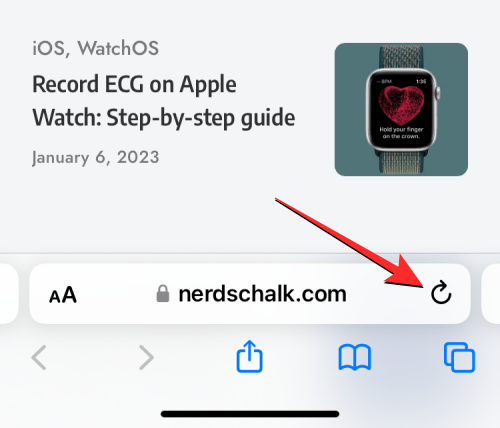
Da fanelinjen også kan flyttes til toppen, vil dette ikon være til stede i øverste højre hjørne af skærmen.
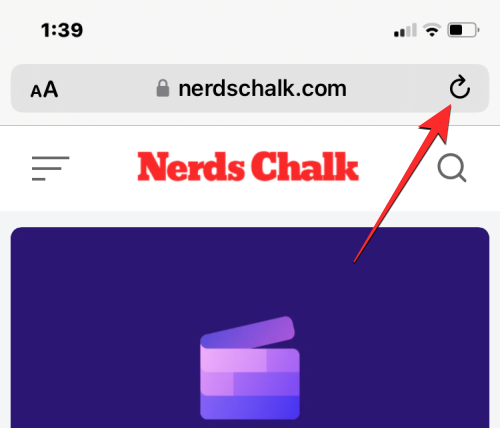
Relateret: Sådan sender du billeder som dokument i Whatsapp på iPhone eller Android
Metode 2: Ved at stryge nedad og slippe
Indtil iOS 14 kunne du kun opdatere sider på Safari ved hjælp af metode 1 ovenfor. Med iOS 15 implementerede Apple nemmere kontroller til Safari-appen, hvoraf den ene er en ny måde at opdatere en side på.
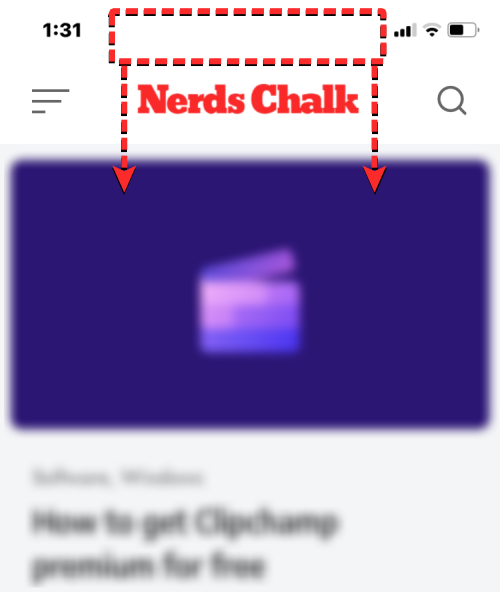
Hvis din iPhone kører på iOS 15 eller nyere versioner, kan du opdatere enhver side ved at rulle til toppen af din nuværende side og derefter trække den nedad, indtil du ser et bufferikon øverst .
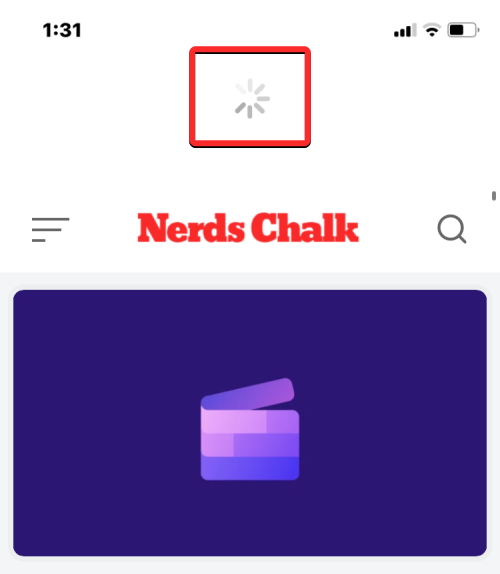
Når du stryger nedad og slipper fingeren, genindlæser Safari den webside, du ser på i øjeblikket. Dette er især fordelagtigt, hvis du har fanelinjen placeret øverst på skærmen, hvor ikonet Opdater vil være sværere at nå, end hvis fanelinjen var nederst.
Relateret: Sådan får du Pixel Pals på iPhone 14 Pro og Pro Max
Metode 3: Ved at lukke Safari-appen
Når du åbner en webside inde i Safari-appen, forbliver denne side indlæst i appen, så længe appen er aktiv, selv i baggrunden. Siden genindlæses, når du lukker og genåbner Safari-appen på iOS, da browseren husker de sider, der var åbne på hver eneste fane i den.
Du kan således opdatere en side på Safari ved at lukke appen på din iPhone og derefter genstarte den. For at lukke Safari-appen på iOS skal du stryge op fra bunden af en hvilken som helst app og slippe fingeren blot et par centimeter fra bunden.
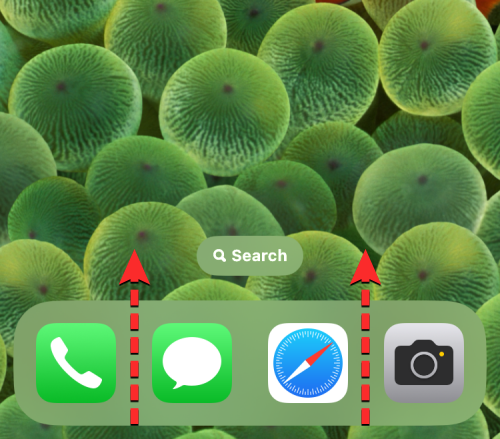
Når du gør det, bør du se skærmbilledet Seneste apps, der viser forhåndsvisninger af det sidst genererede indhold inde i appen.
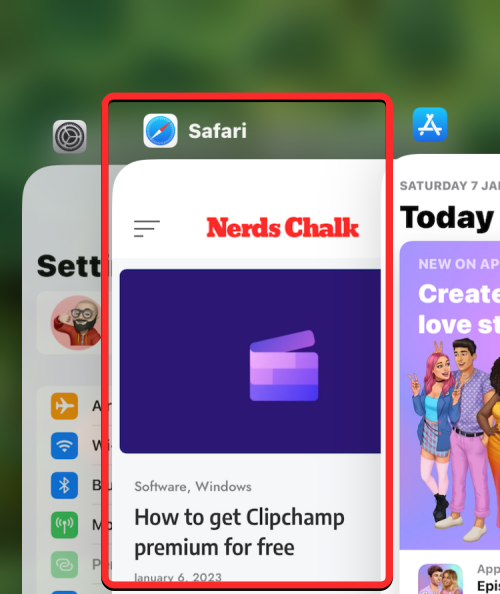
Fra denne skærm skal du finde Safari-appens forhåndsvisning og stryge den opad for at fjerne den fra skærmen.
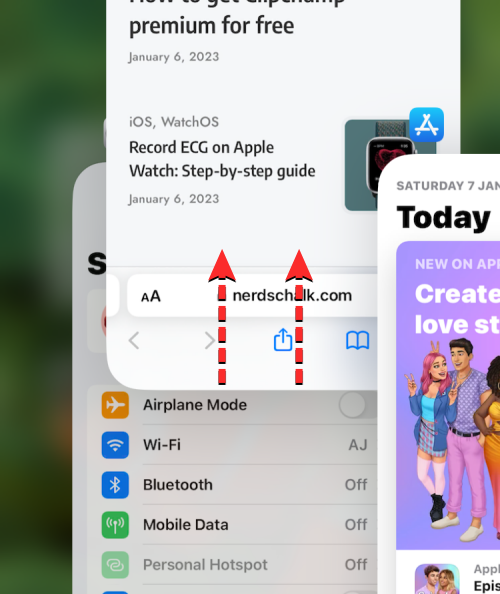
Dette vil lukke Safari-appen på iOS. Du kan nu genåbne Safari- appen fra din startskærm, dock, appbibliotek eller Spotlight, og når du gør det, vil Safari opdatere alle de sider, der tidligere var indlæst i forskellige faner, ikke kun websiden på den aktuelle fane.
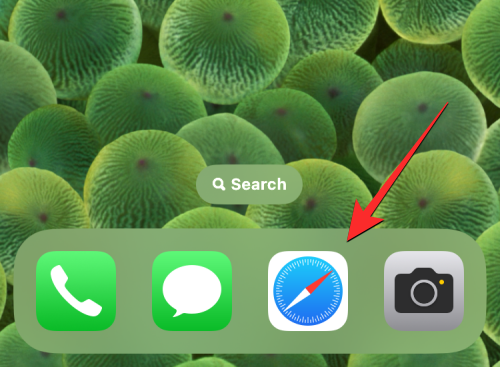
Metode 4: Brug af en tastaturgenvej
Denne metode vil være nyttig for brugere, der forbinder et trådløst tastatur via Bluetooth. Hvis du i øjeblikket er tilsluttet din iPhone til et Bluetooth-tastatur, kan du opdatere en side ved hjælp af den samme tastaturgenvej, som du ellers ville bruge på en Mac. For at opdatere en side på Safari skal du bruge genvejen Kommando (⌘) + R på det tilsluttede tastatur. Når du gør det, genindlæser Safari øjeblikkeligt den aktuelle side på din skærm.
Sådan opdaterer du en side i Chrome
Hvis du foretrækker at bruge Google Chrome-appen i stedet for Safari til at surfe på internettet, er processen med at opdatere sider på den ret ens.
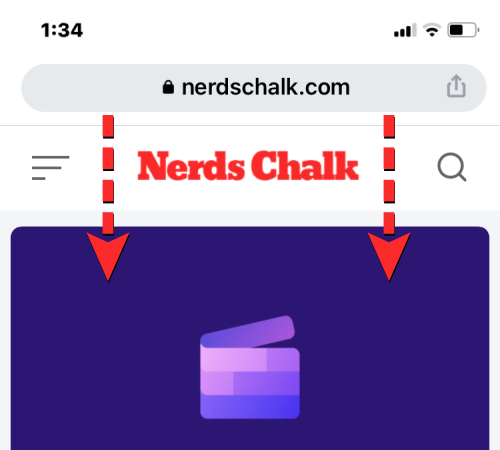
Hvis du har en side åben på Google Chrome, kan du hurtigt opdatere den ved at rulle til toppen af siden og trække den nedad, indtil du ser en genindlæsningsindstilling øverst. Når du løfter fingeren fra skærmen, henter Chrome nyt indhold fra siden igen og opdaterer det dermed.
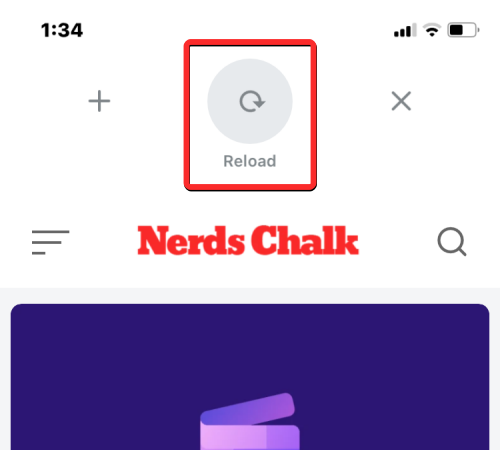
Du kan også opdatere en side på Google Chrome ved først at trykke på ikonet med 3 prikker i nederste højre hjørne af skærmen.
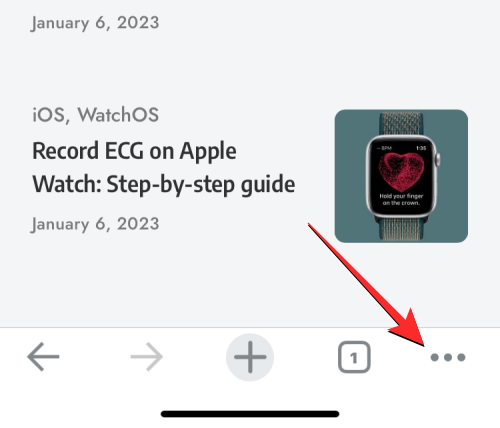
Tryk på Genindlæs i menuen, der åbnes .
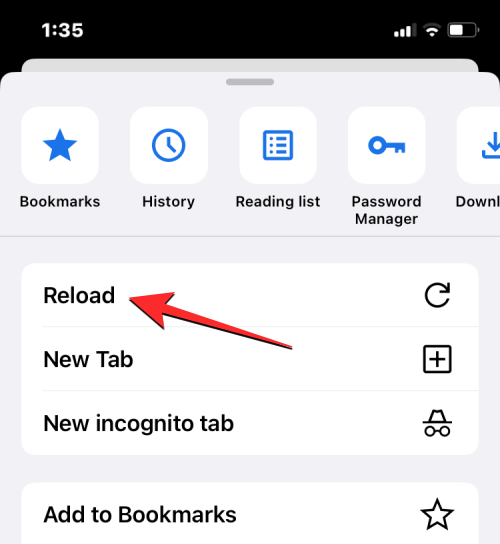
Dette vil opdatere den aktuelle side, du har åben i Chrome.
Sådan opdaterer du en side på Firefox
For folk, der bruger Mozilla Firefox som deres foretrukne browser på iOS, tilbyder appen lignende opdateringsmuligheder på en side som på Safari eller Google Chrome. Du kan øjeblikkeligt opdatere en side ved først at gå til toppen af den side, du ser i øjeblikket, og derefter trække den nedad fra et hvilket som helst sted på skærmen. I modsætning til Safari eller Chrome vil opdateringshandlingen begynde i det øjeblik, du trækker ned på siden, før du slipper fingeren fra skærmen.
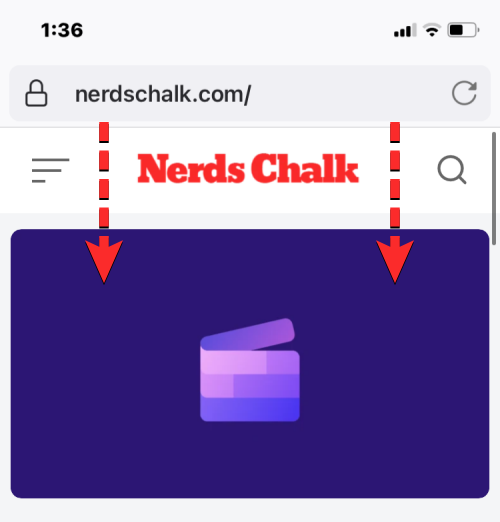
Brugere kan også opdatere en side på Firefox ved at trykke på Opdater-ikonet (markeret med et afrundet piltegn) inde i adresselinjen i øverste højre hjørne af skærmen.
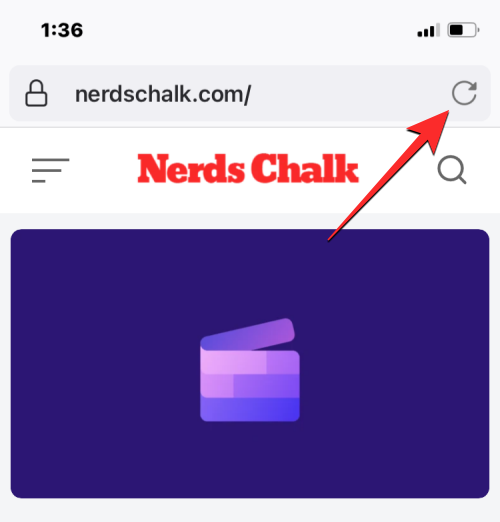
Det er alt, du behøver at vide om at opdatere en side på en iPhone.
Relateret: Sådan aktiverer du Dynamic Island på din iPhone 14 Pro og Pro Max